Як дізнатися (де побачити) MAC-адресу маршрутизатора TP-Link, Asus, D-Link, Tenda?

- 3467
- 317
- Hubert Hintz
Як дізнатися (де побачити) MAC-адресу маршрутизатора TP-Link, Asus, D-Link, Tenda?
У цій маленькій статті я розповім вам про те, як дізнатися фізичну адресу маршрутизатора, він є MAC -адресою.
Якщо ви вже увійшли до цієї сторінки, то, швидше за все, ви знаєте, чому вам слід дізнатися MAC -адресу маршрутизатора, для чогось це стане в нагоді. Найпопулярніший випадок - це коли постачальник визначає MAC -адресу, і вам потрібно повідомити фізичну адресу вашого Інтернет -провайдера, щоб зробити MAC -адресу прив'язку. Якщо постачальник робить це вкладення, то проблеми можуть виникнути в процесі налаштування маршрутизатора. Про такі проблеми (зокрема, про зв’язок за фізичною адресою), у нас вже є окрема стаття, який тип підключення вказує при налаштуванні маршрутизатора? Ми дізнаємось необхідну інформацію, яка стане в нагоді під час налаштування.
Тепер ми розберемося, як можна побачити MAC -адресу маршрутизатора. Я детальніше покажу пристрої пристроїв TP-Link, D-Link та ASUS, оскільки вони є найпопулярнішими. Але сам процес практично не відрізняється від маршрутизаторів інших компаній, таких як Тенда, Netgear, Zyxel тощо. D.
Інструкції з зміни MAC-адреси в налаштуваннях маршрутизатора: https: // help-wifi.Com/sovety-po-nastrojke/kak-klonirovat-smenit-mac-routra-i-kak-uznat-mac-dris
Існує два способи дізнатися мережеву адресу маршрутизатора:
- Подивіться на наклейку, яка розташована на самому маршрутизаторі, або на коробці з неї (зазвичай там і там вказана MAC -адреса). На коробці з Асуса я знайшов цю адресу, а на коробці з TP-Link це не було. Але це не важливо, як я вже писав, це, безумовно, на самому маршрутизаторі.
- І другий спосіб побачити це в налаштуваннях самого маршрутизатора. У маршрутизаторів є така можливість, як клонування MAC -адреси. Це означає, що фізична адреса може бути вказана майже будь -яка. Отже, якщо ви змінили MAC -адресу, то в налаштуваннях маршрутизатора змінена адреса буде відображатися. Він не збігається з тим, що вказується в мережі мережевого пристрою.
Дайте все про все в порядку.
Ми дивимось на MAC -адресу на корпусі маршрутизатора або на пакет
Найпростіший спосіб: візьміть наш маршрутизатор у наші руки і шукайте на ньому наклейку з різною незрозумілою (на перший погляд) інформацією. Знайдений? Знайдіть там зараз щось на зразок MAC -адреси. Це те, що нам потрібно. Щоб бути зрозумілішим, я показую на прикладі маршрутизатора з TP-Link (TL-MR3220):
 І так, фізична адреса у випадку маршрутизатора ASUS (RT-N13U) виглядає як:
І так, фізична адреса у випадку маршрутизатора ASUS (RT-N13U) виглядає як:
 І ось як він дивиться на пакет:
І ось як він дивиться на пакет:
 MAC-адреса на маршрутизаторі D-Link:
MAC-адреса на маршрутизаторі D-Link:
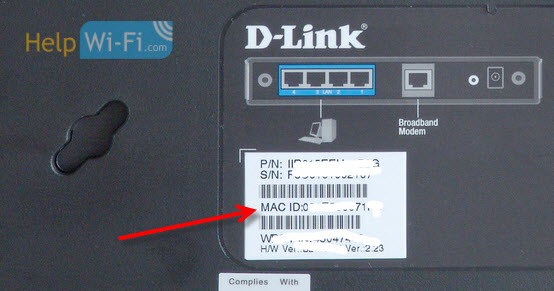
Я думаю, що так я зрозумів. Вам просто потрібно знайти адресу в корпусі маршрутизатора.
Де спостерігати за MAC -адресою в налаштуваннях маршрутизатора?
У цьому методі немає нічого складного. Просто перейдіть до налаштувань маршрутизатора і подивіться.
Давайте спочатку розглянемо, як це зробити на пристроях компанії ТП-Лінка.
Все як завжди 192.168.1.1, або 192.168.1.1. Введіть вхід та пароль для введення налаштувань (як правило, за замовчуванням адміністратора та адміністратора).
MAC -адреса відображається негайно на головній сторінці:
 На копаннях маршрутизаторів Асус, Все точно однакове. Ви побачите фізичну адресу відразу після вступу на панель управління:
На копаннях маршрутизаторів Асус, Все точно однакове. Ви побачите фізичну адресу відразу після вступу на панель управління:
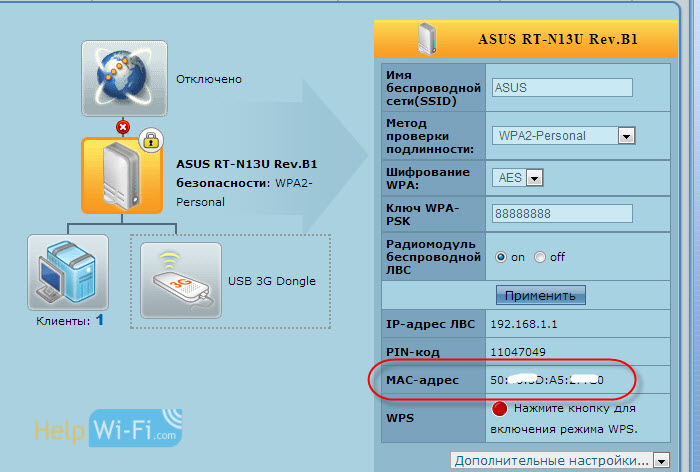 На новій панелі управління - "MAC -адреса LAN".
На новій панелі управління - "MAC -адреса LAN".
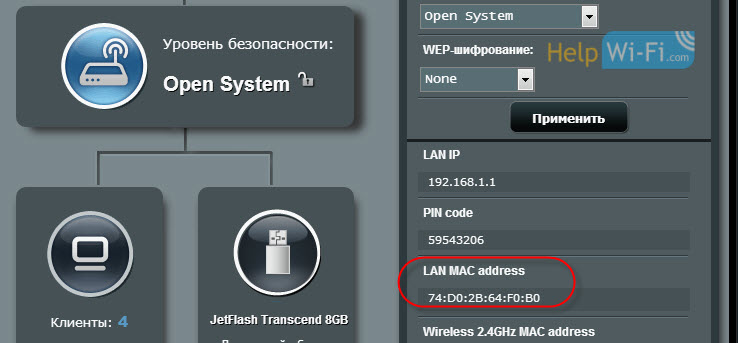 Майже всі маршрутизатори інформація за MAC -адресою відображається на головній сторінці налаштувань.
Майже всі маршрутизатори інформація за MAC -адресою відображається на головній сторінці налаштувань.
- « Як змінити панель управління панеллю управління (налаштування) на маршрутизаторі TP-Link на російську мову?
- Як налаштувати маршрутизатор Wi-Fi (TP-Link, Asus, D-Link, Zyxel) на iMac, MacBook або Mac Pro (Mac OS X)? »

